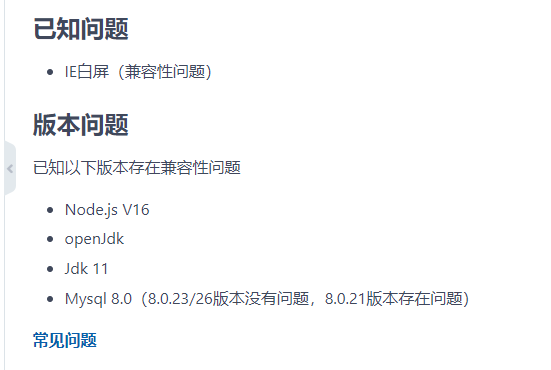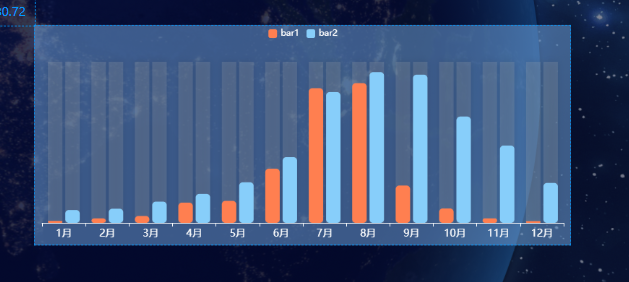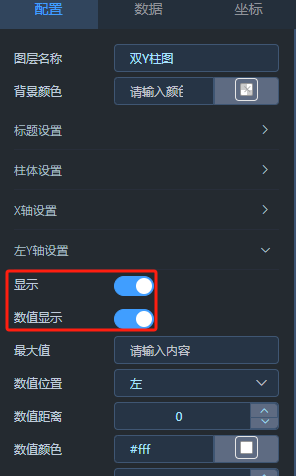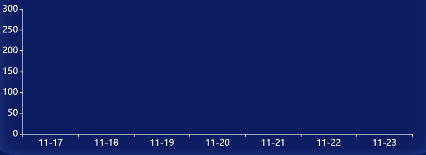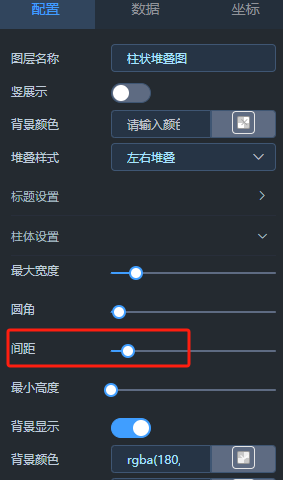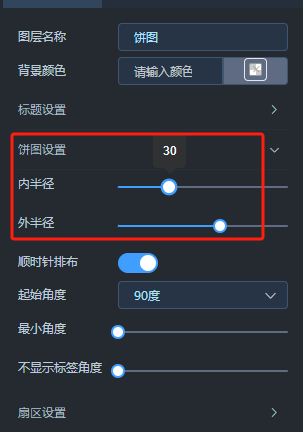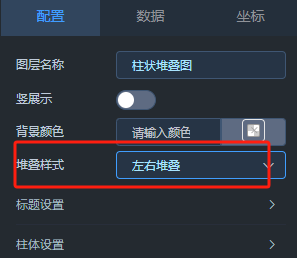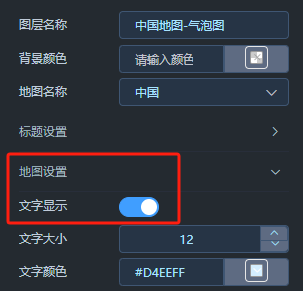question.md 7.5 KB
其他
版本Q&A
编译Q&A
- 前端npm install失败
1、使用node -v检查你的node.js版本,不要使用Node.js16及以上版本。
2、使用npm get registry查看npm镜像源,将npm镜像设置为淘宝镜像源(百度查具体步骤)。
3、使用cnpm install命令替换npm install命令进行编译。
- 执行源码编译脚本(build.sh)提示:“*** report-ui/dist/* *** No such file or directory”
前端编译失败。
大部分原因是Node.js版本过高(高于V14),导致前端编译失败(npm install失败)。
另一部分是Nodejs在编译执行初始化时会去下载一些依赖,如果依赖下载不下来,也会导致失败。
- 执行源码编译脚本(build.sh)提示:“report-core/target/aj-report-*.zip *** No such file or directory”
后端编译失败。
可能原因有:Maven版本过低/过高,导致后端编译失败。可尝试重新执行编译脚本
- 使用eclipse进行源码编译时失败
失败的提示有很多,这里建议换成IDEA
- 使用IDEA进行源码编译时提示:“*** openjdk-***”
请使用jdk1.8
启动Q&A
- 双击启动start.bat,提示:“xxx 不是内部或外部命令,也不是可运行的程序 xxx”
1、不要将文件放到一个带有空格的目录下
2、如果文件放在C盘,那么请注意权限
- 日志提示“xxx The driver has not received any packets from the server”
驱动缺失或者对应数据库连接不上
1、确保软件打包正常
2、mysql版本不兼容,详细看上面关于版本兼容性
3、bootstrap.yml中配置的mysql地址ip不对
4、如果通过IDEA启动后端的话,几个bootstrap.yml配置文件的内容都要修改
- flyway相关错误
错误提示:Error creating bean with name 'flywayInitializer' defined in class XXX migration to version V1.0.XXX.sql
failed
解析:flyway在执行某个版本里面包含的sql时报错了
可能原因:
1、mysql版本问题,在不同版本的mysql中,部分语法可能存在异同
2、mysql配置问题
解决方案:
一、禁用flyway,手动执行已有的各版本sql文件
1、在bootstrap.yml配置文件中找到flyway配置项,如图示
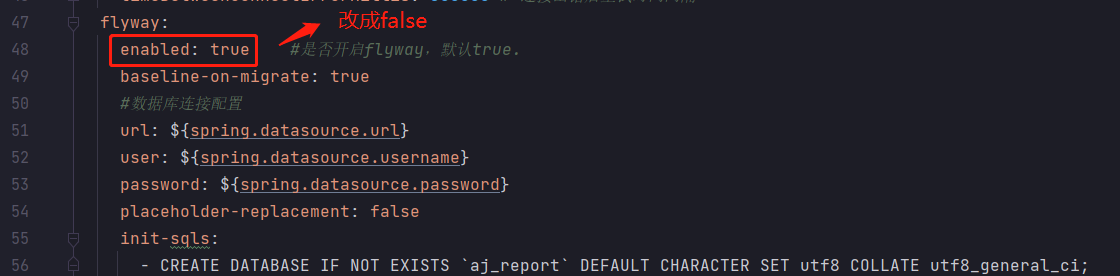
2、将report-core/src/main/resources/db.migration目录下所有的sql文件都执行一次,遇到报错,手动修改sql文件。
3、sql文件中,只有** aj_report **数据库相关的sql是必须的依赖,在确保和aj_report数据库相关sql都执行后在启动服务。
二、保持flyway开启状态,手动执行报错的那个版本sql文件
1、在report-core/src/main/resources/db.migration目录下找到报错的那个版本sql
2、根据报错提示找到sql文件中具体报错的那一段sql,或者和数据库已有的数据对比,找到没有执行成功的那部分sql
3、手动执行flyway没执行成功的那部分,根据提示,对sql进行修改调整
4、执行完毕后,在aj_report数据库下flyway_schema_history表中找到报错对应的sql文件版本,将对应的success改完1
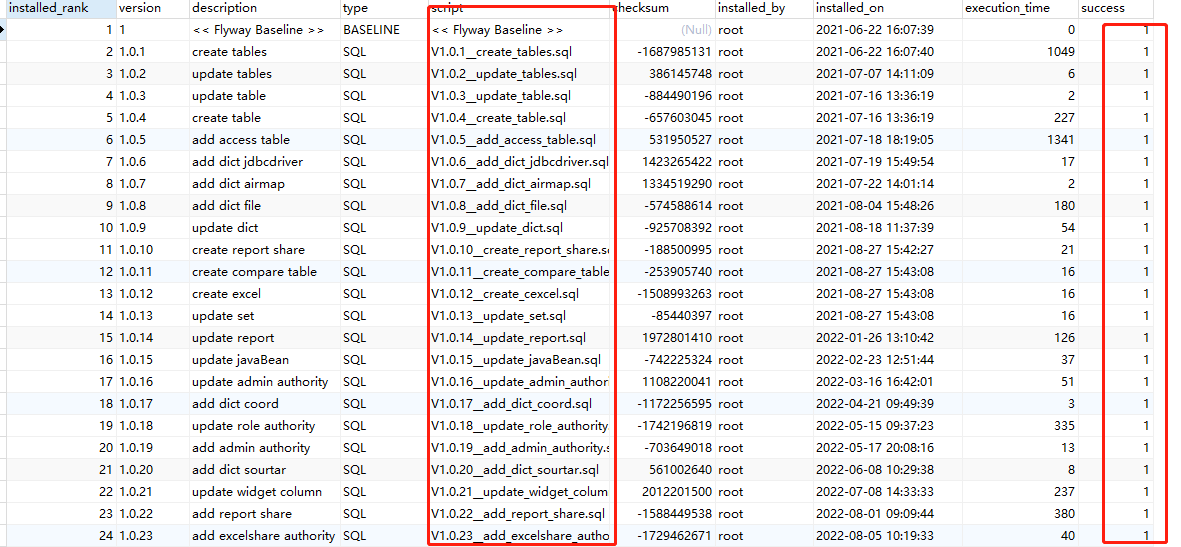
访问Q&A
- 浏览器兼容性
当前未对部分浏览器做兼容性适配,推荐使用谷歌浏览器进行访问。
已知:IE白屏、部分版本的火狐浏览器拖动组件出现跳转新页面及无法返回的情况
- 部署完进入系统,点击预览大屏,大屏提示:“执行sql失败“
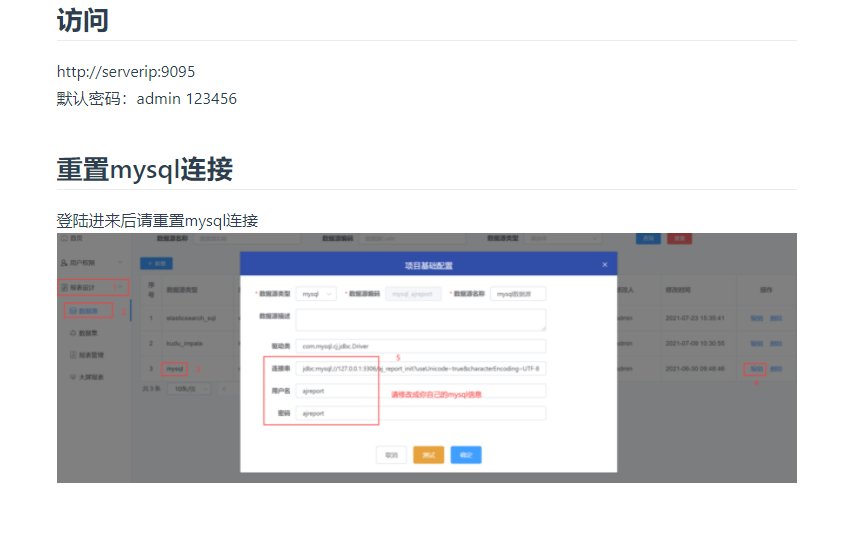
根据图示,将mysql数据源的账号密码修改为你当前系统的账号密码。
- 页面提示“404”
1、确保访问地址无误,根据部署方式的不同 9095/9528 端口皆可以进入项目,如果一个不行试另一个端口
2、确定前端(端口号9528)是否启动
3、确定后端(端口号9095)是否启动
4、如果你是前后端分离部署,看看你前端config配置文件中的BASE_API有没有改成你后端的IP端口
5、使用nginx转发遇到问题也是同上
数据集Q&A
大屏图表组件Q&A
- 访问大屏,发现图表X轴、Y轴等显示不出来,但数值、柱子、折线等又能显示
原因:每个图表,比如X轴、Y轴颜色默认就是白色,当背景色也设置为白色时,就无法显示,其他同理。
1.2升级V1.3.0
V1.3.0为多张图表新增了配置项,有部分配置项直接和图表渲染相关联,当旧版本升级至此版本后会有部分图表不能正常显示,可参考以下内容进行调整。
以下方式本质上都是重新载入新图表的配置,对于没提到的图表也可按照相同的方式尝试处理。
如果按以下等方式对图表进行编辑仍不能正常显示图表,建议删了旧图表从新配置。
如果你的图表配了动态数据,在尝试了上面这些配置修改后依旧没显示图表,手动切到动态数据,点击‘刷新’。
升级到V1.5
- 前端打包后地图组件不显示
原因:因为echarts v5.0之后的版本不在包含map文件夹,目前直接通过build.sh脚本也无法打包一个完整的前端,少地图配置
解决方法: 1、执行完npm install后需要将map文件夹拷贝到node_modules/echarts/文件夹下 2、执行完1之后需要修改 report-ui/node_modules/echarts目录下的package.json 在“sideEffects”追加"map/js/china.js" 不明白可参考:https://blog.csdn.net/m0_45159572/article/details/130077091